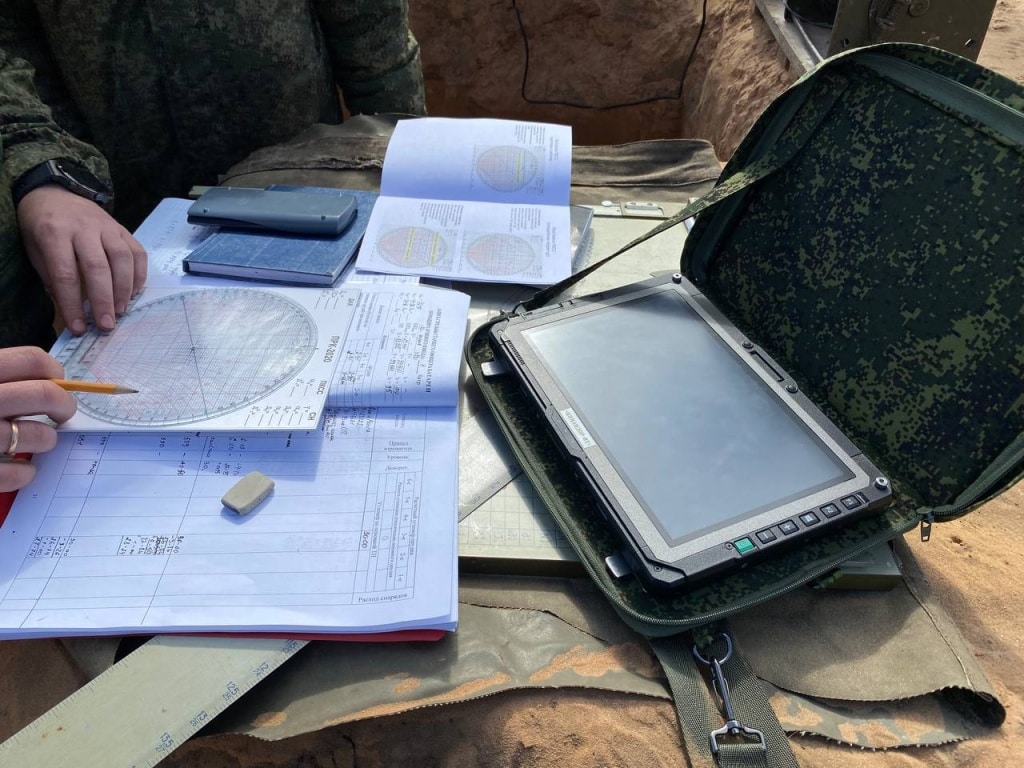В процессе работы с компьютером могут возникать различные неполадки, которые затрудняют выполнение задач. Для анализа и устранения таких проблем важно иметь доступ к системной информации, где фиксируются все происходящие события. Это позволяет выявить причины сбоев и предпринять необходимые действия для их устранения.
Операционная система от Microsoft предоставляет встроенные инструменты для отслеживания и анализа происходящих процессов. С их помощью можно получить подробные сведения о работе программ, драйверов и других компонентов. Эти данные хранятся в специальных разделах, доступ к которым можно получить через стандартные средства.
Для того чтобы изучить записи о неполадках, необходимо воспользоваться встроенными утилитами. Они позволяют просматривать детализированные отчеты, которые помогут определить источник проблемы. Знание того, как работать с этими инструментами, существенно упрощает диагностику и настройку системы.
Как найти журнал ошибок в Windows 10
Операционная система от Microsoft предоставляет пользователям инструменты для отслеживания и анализа сбоев, возникающих в процессе работы. Эти данные могут быть полезны для диагностики проблем и повышения стабильности системы. В данном разделе рассмотрим, как получить доступ к соответствующей информации.
Для начала откройте встроенное приложение «Просмотр событий». Это можно сделать через поиск в меню «Пуск», введя название утилиты. В открывшемся окне вы увидите структурированный список, содержащий данные о различных происшествиях, включая предупреждения и критические сбои.
В левой части интерфейса выберите раздел «Система» или «Приложения», чтобы просмотреть записи, связанные с работой ОС или установленных программ соответственно. Используйте фильтры для удобного поиска нужных данных по типу, дате или источнику.
Поиск логов системы через стандартные инструменты
Операционная система предоставляет встроенные средства для анализа и просмотра записей, которые фиксируют события и изменения в работе программного обеспечения. Эти данные помогают диагностировать проблемы, отслеживать активность и выявлять причины сбоев. В данном разделе рассмотрим основные способы доступа к системным записям с использованием стандартных инструментов.
- Просмотр событий: Встроенная утилита позволяет изучить детализированные сведения о происходящих процессах. Для её запуска выполните следующие шаги:
- Откройте меню «Пуск».
- Введите в поисковой строке «Просмотр событий».
- Выберите соответствующий результат.
- Командная строка: Используя консоль, можно быстро получить доступ к необходимым данным. Введите команду
eventvwrи нажмите Enter. - Панель управления: Перейдите в раздел «Администрирование», где доступен инструмент для анализа системных записей.
Эти методы позволяют эффективно работать с информацией, которая хранится в операционной среде, и использовать её для решения задач диагностики и устранения неполадок.
Где хранятся файлы с ошибками в Windows
Операционная система фиксирует сведения о различных сбоях и неполадках в специальных документах. Эти данные помогают диагностировать проблемы и устранять их. В данном разделе рассмотрим, в каких каталогах и форматах сохраняется информация о неисправностях.
Основные каталоги для хранения данных о сбоях
Сведения о неполадках чаще всего записываются в системные папки, доступ к которым ограничен для обычных пользователей. Одним из ключевых мест является директория, связанная с событиями и логами. Она содержит текстовые файлы, которые можно открыть с помощью встроенных инструментов.
Форматы и инструменты для просмотра
Информация о неисправностях сохраняется в структурированном виде, что позволяет легко анализировать её. Для работы с такими данными используются специализированные программы, входящие в состав операционной системы. Они предоставляют удобный интерфейс для поиска и изучения записей.
Расположение и доступ к системным журналам
Для анализа работы операционной системы и диагностики возможных сбоев предусмотрены специальные инструменты, которые хранят информацию о событиях. Эти данные помогают выявить причины неполадок и улучшить стабильность работы. В данном разделе рассмотрим, как получить доступ к соответствующим записям и где они сохраняются.
Основным инструментом для просмотра системных данных является встроенная утилита «Просмотр событий». Ее можно открыть через поиск в меню «Пуск» или с помощью команды eventvwr.msc в окне «Выполнить». Внутри программы доступны различные категории, такие как «Приложение», «Система» и «Безопасность», где содержатся сведения о происходящих процессах.
Файлы с записями событий хранятся в каталоге C:\Windows\System32\winevt\Logs. Они имеют расширение .evtx и могут быть открыты как через «Просмотр событий», так и с помощью сторонних приложений. Для удобства анализа можно экспортировать данные в текстовый формат или использовать фильтры для поиска нужной информации.